DEZINSTALACJA INNYCH PROGRAMÓW
|
|
|
- Kamila Chmiel
- 10 lat temu
- Przeglądów:
Transkrypt
1
2
3 DEZINSTALACJA INNYCH PROGRAMÓW Uwaga! Jeżeli na komputerze zainstalowano oprogramowanie antywirusowe, należy przeprowadzić jego pełną dezinstalację przed rozpoczęciem instalacji Panda Internet Security Aby zdezinstalować oprogramowanie antywirusowe należy: 1. Kliknąć przycisk Start na pasku zadań i wybrać Panel Sterowania. 2. Kliknąć dwukrotnie ikonę Dodaj lub usuń programy (lub Programy i funkcje w przypadku systemu Windows 7 lub Windows Vista). 3. Wybrać program, który ma zostać zdezinstalowany, a następnie kliknąć Usuń (Odinstaluj w Windows 7 lub Windows Vista). 4. Postępować zgodnie z instrukcjami podanymi w kolejnych etapach kreatora dezinstalacji. 1
4 2 DEZINSTALACJA INNYCH PROGRAMÓW
5 INSTALACJA Aby prawidłowo zainstalować produkt, należy wykonać poniższe czynności. Po wykonaniu instrukcji opisanych w niniejszym poradniku komputer będzie w pełni zabezpieczony przed wirusami i innymi zagrożeniami. 1. Uruchomienie instalacji: Umieścić płytę CD w napędzie CD lub DVD. Jeżeli Panda Internet Security 2012 został pobrany z Internetu, uruchomić plik i przejść do kroku Wyświetlone zostanie okno kreatora instalacji Panda Internet Security Kreator instalacji udostępnia opcję pobrania najnowszej wersji produktu z naszej witryny Internetowej. Zaleca się skorzystanie z tej opcji, ponieważ wersja dostępna na witrynie Internetowej jest najbardziej aktualna. Kliknąć Tak, aby zainstalować najnowszą wersję. Jeżeli na komputerze włączona jest opcja autoodtwarzania, należy przejść do kroku 3. W przypadku instalacji programu z płyty CD, instalacja nie rozpocznie się automatycznie po umieszczeniu płyty w napędzie, jeżeli na komputerze wyłączona jest opcja autoodtwarzania. W takim wypadku należy wykonać poniższe czynności: 2a. Kliknąć dwukrotnie ikonę Mój komputer na pulpicie (w Windows 7 lub Windows Vista należy kliknąć przycisk Start na pasku zadań, a następnie wybrać opcję Komputer). 2b. Kliknąć dwukrotnie ikonę napędu CD lub DVD, w którym znajduje się płyta z programem. 2c. Kliknąć Eksploruj. 2d. Kliknąć dwukrotnie plik Install.exe, aby uruchomić kreatora instalacji. 3. Wybrać język, w jakim powinien zostać zainstalowany program. Kliknąć OK. 4. Wyświetlone zostanie okno powitalne kreatora instalacji. Kliknąć Dalej. 3
6 5. Następnie zaprezentowana zostanie Umowa Licencyjna. Aby kontynuować, należy zaakceptować jej warunki, klikając Tak. W przypadku kliknięcia Nie, proces instalacji nie będzie kontynuowany. 6. Po zaakceptowaniu warunków umowy licencyjnej wyświetlone zostanie poniższe okno: Aby zainstalować standardowe komponenty Panda Internet Security 2012, należy pozostawić zaznaczoną opcję Instalacja standardowa i kliknąć Dalej, aby kontynuować. Niniejszy przewodnik opisuje standardową instalację Panda Internet Security Jeżeli dysponujesz zaawansowaną wiedzą i chcesz samodzielnie wybrać moduły zabezpieczeń, które zostaną zainstalowane, możesz to zrobić, wybierając opcję Instalacja niestandardowa w trakcie procesu instalacji. Instalacja minimalna jest zalecana tylko w przypadku komputerów wyposażonych w mniej niż 256 MB pamięci RAM. Domyślnie instalowane są tylko takie zabezpieczenia, które najlepiej odpowiadają zasobom pamięci komputera. 7. Panda Internet Security 2012 kopiuje pliki niezbędne do zainstalowania firewalla oraz innych zabezpieczeń przed złośliwym oprogramowaniem. 4 INSTALACJA
7 8. Po skopiowaniu plików na komputer zaprezentowana zostanie umowa o współpracy z Panda Security. Możesz wyrazić zgodę na przesyłanie anonimowych informacji na temat zagrożeń wykrytych na twoim komputerze przez Panda Internet Security Informacje te posłużą do badania aktywności wirusów w różnych częściach świata. Zaleca się także zezwolenie na automatyczne przesyłanie podejrzanych plików znajdujących się w kwarantannie. W ten sposób nasze laboratoria będą mogły szybko opracować rozwiązanie problemu. Kliknąć Dalej w celu kontynuowania. 9. Wyświetlone zostanie okno z informacją o zakończeniu instalacji. Zaleca się ponowne uruchomienie komputera w celu aktywowania firewalla. W tym celu należy się upewnić, że zaznaczona została opcja Tak, chcę uruchomić ponownie komputer teraz, wyjąć płytę CD z napędu i kliknąć Zakończ. W przypadku instalacji produktu z płyty CD należy się upewnić, że płyta została wyjęta z napędu przed kliknięciem przycisku Zakończ. W przeciwnym wypadku komputer nie zostanie uruchomiony z wykorzystaniem twardego dysku, ale przy użyciu płyty CD, która pełni także rolę dysku ratunkowego. Więcej informacji na ten temat można znaleźć w Pomocy Panda Internet Security INSTALACJA 5
8 6 INSTALACJA
9 AKTYWACJA PRODUKTU Przeprowadzenie aktywacji jest niezbędne, aby możliwe było korzystanie z następujących usług: 1. Codzienne automatyczne aktualizacje w trakcie ważności usług produktu. 2. Pomoc techniczna oraz usługa SOS Virus, która zapewnia szybką reakcję w przypadku ataków nieznanych wirusów. Aby przeprowadzić aktywację Panda Internet Security 2012, należy wykonać następujące czynności: 1. Upewnij się, że posiadasz kod aktywacyjny otrzymany podczas zakupu. Jeżeli produkt został zakupiony w sklepie, kod będzie znajdował się na kopercie z płytą CD. W przypadku zakupu produktu za pośrednictwem Internetu kod aktywacyjny jest przesyłany w wiadomości Otworzyć okno główne Panda Internet Security 2012, klikając dwukrotnie ikonę Panda Internet Security 2012 na pasku zadań Windows. 3. W prawym górnym rogu okna Panda Internet Security 2012 kliknąć ikonę i wybrać Aktywuj produkt. 4. Wybrać 30-dniowy bezpłatny okres testowy lub aktywować zakupioną wersję. W przypadku wybrania opcji Wypróbuj za darmo przez 30 dni należy wprowadzić adres wymagany przez kreator instalacji. Aby aktywować wersję płatną, należy wprowadzić kod aktywacyjny, a następnie kliknąć Dalej. Wprowadzić dane wymaganie przez kreator. Kreator można uruchomić, wybierając opcję w oknie z ostrzeżeniem, które pojawia się w celu przypomnienia o konieczności przeprowadzenia aktywacji Panda Internet Security Jeżeli nie pamiętasz swoich danych klienta, przejdź do obszaru przypominania hasła na witrynie Panda Security: 7
10 Kreator poprosi o wprowadzenie danych niezbędnych do zakończenia procesu aktywacji. Wymagane dane mogą się różnić w zależności od sytuacji. W większości przypadków wymagane są następujące dane: 1. Twój adres Należy upewnić się, czy wprowadzony adres jest prawidłowy. W przeciwnym wypadku użytkownik nie otrzyma istotnych informacji. 2. Kod aktywacyjny: Kod, który umożliwia przeprowadzenie aktywacji produktu. Jeżeli produkt został zakupiony w sklepie, kod będzie znajdował się na kopercie z płytą CD. Jeżeli produkt został zakupiony przez Internet, kod zostanie przesłany na adres po sfinalizowaniu zakupu. 3. Numer klienta: Numer klienta należy wprowadzić tylko w sytuacji, gdy użytkownik jest już klientem Panda Security. Umożliwi to przedłużenie okresu ważności usługi. Aby aktywować produkt ponownie lub aktywować dodatkowe licencje, należy wprowadzić kod aktywacyjny oraz numer klienta otrzymany w wiadomości po pierwszej aktywacji produktu. Należy upewnić się, że wprowadzono ten sam adres , którego użyto podczas pierwszej aktywacji produktu. Powyższe instrukcje mają zastosowanie w przypadku, gdy produkt został zakupiony. W przypadku pobrania wersji demonstracyjnej konieczne będzie wprowadzenie jedynie adresu w celu przeprowadzenia aktywacji. Użytkownicy, którzy nie są zarejestrowanymi klientami, w ostatnim etapie kreatora zostaną zaproszeni do rejestracji oraz skorzystania z dodatkowych funkcji: - Dostęp do osobistego obszaru klientów, gdzie można znaleźć swoje dane klienta. - Praktyczne wskazówki i samouczki. - Oferty specjalne. W przypadku problemów podczas aktywacji należy skonsultować się z Centrum Pomocy Technicznej. Można tam znaleźć odpowiedzi na najczęściej zadawane pytania. 8 AKTYWACJA PRODUKTU
11 AKTUALIZACJE I SKANOWANIE Automatyczne aktualizacje Panda Internet Security 2012 są przeprowadzane codziennie. Aktualizacje umożliwiają programowi rozpoznawanie wszystkich znanych wirusów oraz zagrożeń i sprawiają, że komputer jest przed nimi zabezpieczony. Choć Panda Internet Security 2012 aktualizuje się automatycznie, gdy komputer jest połączony z Internetem, można łatwo przeprowadzać aktualizacje samodzielnie w dowolnej chwili, wykonując następujące czynności: 1. Kliknij prawym klawiszem myszy ikonę Panda Internet Security 2012 na pasku zadań (obok zegara systemowego). 2. W menu, które zostanie wyświetlone, kliknąć Aktualizuj, aby uruchomić proces. Należy pamiętać, że do przeprowadzenia aktualizacji programu konieczne jest połączenie z Internetem W przypadku Panda Internet Security 2012 dalsze korzystanie z aktualizacji jest możliwe w przypadku przeprowadzenia aktywacji. Więcej informacji na ten temat można znaleźć w rozdziale Aktywacja produktu. Po prawidłowym zaktualizowaniu Panda Internet Security 2012 można uruchomić pełne skanowanie komputera. W tym celu należy wykonać następujące czynności: 1. Kliknąć dwukrotnie ikonę Panda Internet Security 2012 na pasku zadań (obok zegara systemowego). Otwarte zostanie okno główne programu. 2. Kliknąć Skanowanie. 3. Kliknąć Skanuj cały komputer. Rozpocznie się skanowanie komputera. 9
12 Należy pamiętać, że pełne skanowanie komputera może zająć kilka godzin. Czas skanowania zależy od prędkości komputera oraz ilości przechowywanych na nim danych. Zaleca się uruchomienie skanowania w czasie, gdy komputer nie jest używany. Po przeprowadzeniu skanowania komputer będzie zabezpieczony przed złośliwym oprogramowaniem, wtargnięciami i innymi zagrożeniami. 10 AKTUALIZACJE I SKANOWANIE
13 PRZEGLĄD Panda Internet Security 2012 to kompletny system zabezpieczeń oferujący zintegrowaną ochronę komputera, wyposażony w szereg dodatkowych funkcji. Po dwukrotnym kliknięciu ikony Panda Internet Security 2012 na pasku zadań (obok zegara systemowego) wyświetlone zostanie okno główne programu. Można w nim sprawdzić status każdej funkcji związanej z zabezpieczeniami. Poniżej znajdują się krótkie opisy każdej z tych funkcji. Więcej informacji na ten temat można znaleźć w Pomocy Panda Internet Security Aby uzyskać dostęp do pomocy, należy kliknąć ikonę w prawym górnym rogu okna głównego programu, a następnie wybrać opcję Pomoc Panda IS Zabezpieczenie przed znanymi zagrożeniami: wirusami, trojanami, oprogramowaniem szpiegującym... Panda Internet Security 2012 wykrywa i eliminuje wszystkie rodzaje znanych złośliwych programów, które przedostają się do komputera lub wydostają się z niego w dowolny sposób ( , pobieranie plików z Internetu, udostępnianie plików itp.). Zabezpieczenie przed nieznanymi zagrożeniami Dzięki nowatorskim Technologiom TruPrevent Panda Internet Security 2012 wykrywa i blokuje podejrzane zagrożenia, których cechy nie zostały jeszcze w pełni sklasyfikowane. Firewall Firewall blokuje nieautoryzowany dostęp do komputera podczas korzystania z Internetu lub sieci lokalnej. Ochrona tożsamości Panda Internet Security 2012 zapewnia ochronę przed najpopularniejszymi rodzajami oszustw Internetowych: przekierowywaniem połączeń telefonicznych na numery z taryfą specjalną, nieautoryzowanym przesyłaniem poufnych informacji i dostępem do witryn www kontrolowanych przez oszustów (phishing). Filtr antyspamowy Chroni komputer przed niepożądaną korespondencją lub spamem. Kontrola rodzicielska Uniemożliwia pewnym użytkownikom komputera uzyskiwanie dostępu do niewłaściwych treści (takich jak przemoc czy pornografia) zamieszczanych w Internecie. Zabezpieczenie przed lukami Chroni komputer przed lukami w zabezpieczeniach programów, które mogą spowodować, że stanie się on łatwym celem wszelkiego rodzaju złośliwych programów lub hakerów. 11
14 Kopie zapasowe Kopie zapasowe pozwalają chronić pliki (dokumenty, zdjęcia, filmy, muzykę itp.) przed przypadkową utratą. Kopie zapasowe można tworzyć w łatwy sposób na nośniku zewnętrznym, płycie DVD lub na serwerze. W razie potrzeby możliwe będzie ich odzyskanie. Bezpieczne przeglądanie Ta funkcja Panda Internet Security 2012 pozwala korzystać z Internetu w środowisku wirtualnym, całkowicie niezależnym od systemu, co zapewnia bezpieczeństwo komputera. Zarządzanie siecią domową System udostępnia informacje na temat statusu ochrony każdego komputera w sieci domowej (o ile komputer jest podłączony do sieci). Zdalny dostęp Umożliwia zdalne i bezpieczne połączenie z komputerem przy użyciu dowolnego innego komputera za pośrednictwem Internetu i korzystanie z tego komputera bez jakichkolwiek ograniczeń. Klawiatura wirtualna Dzięki klawiaturze wirtualnej można zapobiec przechwytywaniu przez hakerów haseł lub innych poufnych danych wprowadzanych na witrynach Internetowych. Tryb gier/multimediów W przypadku skorzystania z tej funkcji Panda Internet Security 2012 będzie w dalszym ciągu chronić komputer, nie przerywając odtwarzania pełnoekranowych filmów, gier online itp. Szczepionka USB Funkcja powstrzymuje wirusy, które wykorzystują funkcję automatycznego uruchamiania Windows, pozwalającą automatycznie uruchamiać pliki multimedialne znajdujące się na dyskach wymiennych (CD, DVD lub USB) w momencie ich podłączania do komputera. 12 PRZEGLĄD
15 FAQs Czym jest kod aktywacyjny? Podczas zakupu Panda Internet Security 2012 użytkownik otrzymuje kod, który umożliwia przeprowadzenie aktywacji produktu. Ta z kolei pozwala aktualizować oprogramowanie i chronić komputer przed zagrożeniami pojawiającymi się każdego dnia. Gdzie mogę znaleźć kod aktywacyjny? To zależy od tego, czy produkt został zakupiony w sklepie, czy bezpośrednio przez Internet: - Jeżeli produkt został zakupiony w sklepie, kod będzie znajdował się na kopercie z płytą CD. - Jeżeli produkt został zakupiony przez Internet, kod aktywacyjny zostanie przesłany na adres po sfinalizowaniu zakupu Kod aktywacyjny umożliwia przeprowadzenie aktywacji Panda Internet Security 2012 przy użyciu prostego kreatora. W celu uzyskania dalszych informacji należy zapoznać się z rozdziałem Aktywacja produktu w niniejszym poradniku. Jeżeli nie pamiętasz swoich danych klienta, przejdź do obszaru przypominania hasła na witrynie Panda Security: Jak przeprowadzić aktywację licencji na kilku komputerach? Jeżeli produkt posiada kilka licencji, można zainstalować go na tylu komputerach, dla ilu zawarto umowę. W takim przypadku należy przeprowadzić aktywację produktu na każdym z komputerów, na którym został on zainstalowany. Aby przeprowadzić aktywację licencji na dodatkowych komputerach, konieczne jest posiadanie danych przesłanych w wiadomości po pierwszej aktywacji produktu: numeru klienta i kodu aktywacyjnego. Oprócz tych informacji kreator poprosi o wprowadzenie adresu użytego podczas pierwszej aktywacji produktu. Po przeprowadzeniu aktywacji Panda Internet Security 2012 może aktualizować się samoczynnie i tym samym chronić komputer przed zagrożeniami, które pojawiają się każdego dnia. W celu uzyskania dalszych informacji należy zapoznać się z rozdziałem Aktywacja produktu w niniejszym przewodniku. 13
16 Należy pamiętać, że aktywację produktu należy przeprowadzić na każdym z komputerów, na którym został on zainstalowany, ale rejestracja przeprowadzana jest tylko raz. Jak przeprowadzić aktywację wersji demonstracyjnej? W przypadku pobrania bezpłatnej wersji demonstracyjnej możliwe będzie jej użytkowanie tylko przez ograniczony czas. Aby Panda Internet Security 2012 mógł działać w tym okresie, należy przeprowadzić jego aktywację, wykonując poniższe czynności: 1. Kliknąć ikonę i wybrać Aktywuj produkt w oknie głównym Panda Internet Security Na ekranie powitalnym kreatora aktywacji kliknąć Dalej. 3. Wprowadzić swój adres i kliknąć Dalej. 4. Zarejestrowani klienci Panda Security powinni wprowadzić swój numer klienta. W przeciwnym wypadku należy wybrać Nie i kliknąć Dalej. 5. Poczekać, aż proces aktywacji zostanie zakończony, a następnie kliknąć Zakończ. Do aktywowania wersji demonstracyjnej nie jest konieczne posiadanie kodu aktywacyjnego. Aby Panda Internet Security 2012 w dalszym ciągu chronił komputer po okresie próbnym, należy nabyć produkt i przeprowadzić jego aktywację przy użyciu kodu aktywacyjnego otrzymanego w chwili zakupu. Posiadacze karty ochronnej VIP będą musieli użyć kodu aktywacyjnego znajdującego się na karcie do przeprowadzenia aktywacji produktu. Jak ponownie zainstalować program w przypadku sformatowania dysku twardego lub wymiany komputera? W przypadku sformatowania dysku, wymiany komputera lub konieczności ponownej instalacji Panda Internet Security 2012 z innego powodu, można skorzystać z płyty instalacyjnej lub pobrać najnowszą wersję programu z naszej witryny Internetowej. - Pobieranie najnowszej wersji: - Przypominanie danych logowania: Skorzystaj z opcji przypominania hasła: Należy pamiętać, że aby pobrać najnowsze wersje produktów, trzeba zarejestrować się jako klient Panda Security. 14 FAQs
17 W obszarze pobierania dla klientów należy wykonać poniższe instrukcje: 1. Kliknąć Pobierz. 2. Wprowadzić nazwę użytkownika i hasło, a następnie kliknąć Enter. 3. W obszarze Downloads available for..., kliknąć folder Software. 4. Po otwarciu tego folderu widoczne będą pliki właściwe dla danego produktu. Kliknąć opcję master (pełna wersja programu) dla wybranego systemu operacyjnego. 5. Zapisać plik na dysk twardy. Zalecamy utworzenie na dysku C: folderu, np. o nazwie Panda, a następnie wybranie tej lokalizacji w celu pobrania pliku. 6. Po zakończeniu pobierania otworzyć folder, w którym zapisany został plik, i kliknąć go dwukrotnie, aby rozpocząć instalację. Czy należy przeprowadzić dezinstalację Panda Internet Security 2012 przed zainstalowaniem nowej wersji? Jeżeli chcesz zainstalować nową wersję programu antywirusowego lub inny produkt, należy najpierw zdezinstalować Panda Internet Security Czy mogę zainstalować Panda Internet Security 2012, jeżeli na komputerze jest już zainstalowany program antywirusowy? Jeżeli na komputerze jest zainstalowany system zabezpieczeń, opracowany przez Panda Security lub przez inną firmę, konieczne będzie przeprowadzenie jego pełnej dezinstalacji przed zainstalowaniem Panda Internet Security Jednoczesne działanie modułów automatycznej ochrony różnych systemów zabezpieczeń może powodować występowanie konfliktów. Kiedy wygaśnie ważność usług mojego produktu? Po przeprowadzeniu aktywacji usług produktu data wygaśnięcia widoczna będzie w panelu Aktualizacje w oknie głównym programu. Gdy będzie zbliżała się data wygaśnięcia licencji, Panda Internet Security 2012 poinformuje o tym za pomocą okien z ostrzeżeniami, które będą umożliwiały także odnowienie produktu. Jak mogę odnowić usługi mojego produktu? Gdy okres subskrypcji usług dobiega końca, można odnowić ich ważność, korzystając z naszej witryny: Można to także zrobić u sprzedawcy. W takim wypadku po przeprowadzeniu instalacji należy określić w kreatorze aktywacji, że użytkownik chce przedłużyć czas subskrypcji. Konieczne będzie wprowadzenie numeru klienta w oknie kreatora. FAQs 15
18 USŁUGA POMOCY TECHNICZNEJ W Centrum Pomocy Technicznej można znaleźć aktualne informacje na temat produktu: Jeżeli na witrynie Internetowej nie można znaleźć odpowiedzi na pytanie, nasi technicy postarają się udzielić pomocy. Należy przesłać wiadomość na adres pomoc@pl.pandasecurity.com. Udzielimy odpowiedzi tak szybko, jak to będzie możliwe. Ponadto zaleca się odwiedzenie naszego Forum Pomocy Technicznej, gdzie można rozwiązywać problemy, przedstawić uwagi oraz wymieniać się pomysłami z innymi użytkownikami: Aby skontaktować się z personelem pomocy technicznej poza Stanami Zjednoczonymi, należy odszukać potrzebne dane (adres oraz numer telefonu) pod adresem: 16
19
DEZINSTALACJA INNYCH PROGRAMÓW
 DEZINSTALACJA INNYCH PROGRAMÓW Uwaga! Jeżeli na komputerze zainstalowano oprogramowanie antywirusowe, należy przeprowadzić jego pełną dezinstalację przed rozpoczęciem instalacji Panda Antivirus Pro 2012.
DEZINSTALACJA INNYCH PROGRAMÓW Uwaga! Jeżeli na komputerze zainstalowano oprogramowanie antywirusowe, należy przeprowadzić jego pełną dezinstalację przed rozpoczęciem instalacji Panda Antivirus Pro 2012.
Internet Security 2012
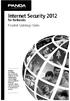 Internet Security 2012 for Netbooks Poradnik Szybkiego Startu Uwaga! Na okładce tego poradnika znajduje się kod aktywacyjny, umożliwiający przeprowadzenie aktywacji produktu. Należy przechowywać go w bezpiecznym
Internet Security 2012 for Netbooks Poradnik Szybkiego Startu Uwaga! Na okładce tego poradnika znajduje się kod aktywacyjny, umożliwiający przeprowadzenie aktywacji produktu. Należy przechowywać go w bezpiecznym
DEZINSTALACJA INNYCH PROGRAMÓW
 DEZINSTALACJA INNYCH PROGRAMÓW Uwaga! Jeżeli na komputerze zainstalowano oprogramowanie antywirusowe, należy przeprowadzić jego pełną dezinstalację przed rozpoczęciem instalacji Panda Internet Security
DEZINSTALACJA INNYCH PROGRAMÓW Uwaga! Jeżeli na komputerze zainstalowano oprogramowanie antywirusowe, należy przeprowadzić jego pełną dezinstalację przed rozpoczęciem instalacji Panda Internet Security
DEZINSTALACJA INNYCH PROGRAMÓW
 DEZINSTALACJA INNYCH PROGRAMÓW Uwaga! Jeżeli na komputerze zainstalowano oprogramowanie antywirusowe, należy przeprowadzić jego pełną dezinstalację przed rozpoczęciem instalacji Panda Antivirus Pro 2010.
DEZINSTALACJA INNYCH PROGRAMÓW Uwaga! Jeżeli na komputerze zainstalowano oprogramowanie antywirusowe, należy przeprowadzić jego pełną dezinstalację przed rozpoczęciem instalacji Panda Antivirus Pro 2010.
Spis treści... 2... 4... 7... 8... 10
 Spis treści... 2... 4... 7... 8... 10 Czasem, aby zainstalować najnowszą wersję programu Bitdefender należy odinstalować jego poprzednią wersję. Instalacja najnowszej wersji jest zawsze wskazana nowsze
Spis treści... 2... 4... 7... 8... 10 Czasem, aby zainstalować najnowszą wersję programu Bitdefender należy odinstalować jego poprzednią wersję. Instalacja najnowszej wersji jest zawsze wskazana nowsze
Memeo Instant Backup Podręcznik Szybkiego Startu
 Wprowadzenie Memeo Instant Backup pozwala w łatwy sposób chronić dane przed zagrożeniami cyfrowego świata. Aplikacja regularnie i automatycznie tworzy kopie zapasowe ważnych plików znajdujących się na
Wprowadzenie Memeo Instant Backup pozwala w łatwy sposób chronić dane przed zagrożeniami cyfrowego świata. Aplikacja regularnie i automatycznie tworzy kopie zapasowe ważnych plików znajdujących się na
Instrukcja instalacji programu STATISTICA
 Instrukcja instalacji programu STATISTICA UWAGA: Program STATISTICA wymaga zarejestrowania licencji, które należy przeprowadzić on-line. Dlatego też przed rozpoczęciem instalacji należy upewnić się, że
Instrukcja instalacji programu STATISTICA UWAGA: Program STATISTICA wymaga zarejestrowania licencji, które należy przeprowadzić on-line. Dlatego też przed rozpoczęciem instalacji należy upewnić się, że
Norton 360 TM Instrukcja instalacji, aktywacji i dezinstalacji aplikacji
 Norton 360 TM Instrukcja instalacji, aktywacji i dezinstalacji aplikacji Spis treści: 1. Pobranie aplikacji... 2 2. Proces automatycznej instalacji i aktywacji... 5 3. Instalacja z użyciem kodu PIN...
Norton 360 TM Instrukcja instalacji, aktywacji i dezinstalacji aplikacji Spis treści: 1. Pobranie aplikacji... 2 2. Proces automatycznej instalacji i aktywacji... 5 3. Instalacja z użyciem kodu PIN...
Instalacja oprogramowania Rigel Med-eBase dla systemów Windows XP, 7 oraz 8.
 Nota Aplikacyjna 0037 Instalacja oprogramowania Rigel Med-eBase dla systemów Windows XP, 7 oraz 8. W celu instalacji oprogramowania Rigel Med-eBase należy spełnić minimalne wymagania sprzętowe opisane
Nota Aplikacyjna 0037 Instalacja oprogramowania Rigel Med-eBase dla systemów Windows XP, 7 oraz 8. W celu instalacji oprogramowania Rigel Med-eBase należy spełnić minimalne wymagania sprzętowe opisane
Aktualizacja do systemu Windows 8.1 przewodnik krok po kroku
 Aktualizacja do systemu Windows 8.1 przewodnik krok po kroku Windows 8.1 instalacja i aktualizacja Zaktualizuj BIOS, aplikacje, sterowniki i uruchom usługę Windows Update Wybierz typ instalacji Zainstaluj
Aktualizacja do systemu Windows 8.1 przewodnik krok po kroku Windows 8.1 instalacja i aktualizacja Zaktualizuj BIOS, aplikacje, sterowniki i uruchom usługę Windows Update Wybierz typ instalacji Zainstaluj
Laboratorium - Instalacja Virtual PC
 5.0 5.4.1.4 Laboratorium - Instalacja Virtual PC Wprowadzenie Wydrukuj i uzupełnij to laboratorium. W tym laboratorium zainstalujesz i skonfigurujesz Tryb XP w Windows 7. Następnie uruchomisz podstawowe
5.0 5.4.1.4 Laboratorium - Instalacja Virtual PC Wprowadzenie Wydrukuj i uzupełnij to laboratorium. W tym laboratorium zainstalujesz i skonfigurujesz Tryb XP w Windows 7. Następnie uruchomisz podstawowe
Instalacja aplikacji iplus Manager na komputerach z systemem operacyjnym Microsoft Windows Vista
 Instalacja aplikacji iplus Manager na komputerach z systemem operacyjnym Microsoft Windows Vista Aplikacja iplus Manager (wersja 1.91), współpracująca z systemem operacyjnym Microsoft Windows Vista, została
Instalacja aplikacji iplus Manager na komputerach z systemem operacyjnym Microsoft Windows Vista Aplikacja iplus Manager (wersja 1.91), współpracująca z systemem operacyjnym Microsoft Windows Vista, została
Motorola Phone Tools. Krótkie wprowadzenie
 Motorola Phone Tools Krótkie wprowadzenie Spis treści Minimalne wymagania... 2 Przed instalacją Motorola Phone Tools... 3 Instalowanie Motorola Phone Tools... 4 Instalacja i konfiguracja urządzenia przenośnego...
Motorola Phone Tools Krótkie wprowadzenie Spis treści Minimalne wymagania... 2 Przed instalacją Motorola Phone Tools... 3 Instalowanie Motorola Phone Tools... 4 Instalacja i konfiguracja urządzenia przenośnego...
INSTRUKCJA INSTALACJI PRODUKTÓW PANDA SECURITY 2012 DLA UŻYTKOWNIKÓW PRZEDŁUŻAJĄCYCH LICENCJĘ
 1 S t r o n a INSTRUKCJA INSTALACJI PRODUKTÓW PANDA SECURITY 2012 DLA UŻYTKOWNIKÓW PRZEDŁUŻAJĄCYCH LICENCJĘ Poniższa instrukcja pozwala na szybką i sprawną instalację produktów Panda Security 2011 oraz
1 S t r o n a INSTRUKCJA INSTALACJI PRODUKTÓW PANDA SECURITY 2012 DLA UŻYTKOWNIKÓW PRZEDŁUŻAJĄCYCH LICENCJĘ Poniższa instrukcja pozwala na szybką i sprawną instalację produktów Panda Security 2011 oraz
STATISTICA 8 WERSJA JEDNOSTANOWISKOWA INSTRUKCJA INSTALACJI
 STATISTICA 8 WERSJA JEDNOSTANOWISKOWA INSTRUKCJA INSTALACJI Uwagi: 1. Użytkownicy korzystający z systemów operacyjnych Windows 2000, XP lub Vista na swoich komputerach muszą zalogować się z uprawnieniami
STATISTICA 8 WERSJA JEDNOSTANOWISKOWA INSTRUKCJA INSTALACJI Uwagi: 1. Użytkownicy korzystający z systemów operacyjnych Windows 2000, XP lub Vista na swoich komputerach muszą zalogować się z uprawnieniami
ESET NOD32 Antivirus 4 dla systemu Linux Desktop. Przewodnik Szybki start
 ESET NOD32 Antivirus 4 dla systemu Linux Desktop Przewodnik Szybki start Program ESET NOD32 Antivirus 4 stanowi zaawansowane technologicznie rozwiązanie zapewniające ochronę przed szkodliwym kodem. Oparty
ESET NOD32 Antivirus 4 dla systemu Linux Desktop Przewodnik Szybki start Program ESET NOD32 Antivirus 4 stanowi zaawansowane technologicznie rozwiązanie zapewniające ochronę przed szkodliwym kodem. Oparty
Microsoft Windows 7 / Vista / XP / 2000 / Home Server / NT4 (SP6) Przewodnik Szybki start
 Microsoft Windows 7 / Vista / XP / 2000 / Home Server / NT4 (SP6) Przewodnik Szybki start Program ESET NOD32 Antivirus stanowi zaawansowane technologicznie rozwiązanie zapewniające ochronę przed złośliwym
Microsoft Windows 7 / Vista / XP / 2000 / Home Server / NT4 (SP6) Przewodnik Szybki start Program ESET NOD32 Antivirus stanowi zaawansowane technologicznie rozwiązanie zapewniające ochronę przed złośliwym
dla systemu MAC Przewodnik Szybki start Kliknij tutaj, aby pobrać najnowszą wersję tego dokumentu
 dla systemu MAC Przewodnik Szybki start Kliknij tutaj, aby pobrać najnowszą wersję tego dokumentu ESET Cyber Security Pro zapewnia doskonałą ochronę komputera przed złośliwym kodem. Wykorzystuj ąc aparat
dla systemu MAC Przewodnik Szybki start Kliknij tutaj, aby pobrać najnowszą wersję tego dokumentu ESET Cyber Security Pro zapewnia doskonałą ochronę komputera przed złośliwym kodem. Wykorzystuj ąc aparat
INSTRUKCJA INSTALACJI DRUKARKI. (Dla Windows CP-D70DW/D707DW)
 INSTRUKCJA INSTALACJI DRUKARKI (Dla Windows CP-D70DW/D707DW) Microsoft, Windows, Windows XP, Windows Vista i Windows 7 są zastrzeżonymi znakami towarowymi Microsoft Corporation w Stanach Zjednoczonych
INSTRUKCJA INSTALACJI DRUKARKI (Dla Windows CP-D70DW/D707DW) Microsoft, Windows, Windows XP, Windows Vista i Windows 7 są zastrzeżonymi znakami towarowymi Microsoft Corporation w Stanach Zjednoczonych
ESET NOD32 ANTIVIRUS 7
 ESET NOD32 ANTIVIRUS 7 Microsoft Windows 8 / 7 / Vista / XP / Home Server 2003 / Home Server 2011 Przewodnik Szybki start Kliknij tutaj, aby pobrać najnowszą wersję tego dokumentu Program ESET NOD32 Antivirus
ESET NOD32 ANTIVIRUS 7 Microsoft Windows 8 / 7 / Vista / XP / Home Server 2003 / Home Server 2011 Przewodnik Szybki start Kliknij tutaj, aby pobrać najnowszą wersję tego dokumentu Program ESET NOD32 Antivirus
Instrukcja instalacji programu SPSS Statistics 23
 Instrukcja instalacji programu SPSS Statistics 23 UWAGA: DO POPRAWNEGO, PEŁNEGO ZAINSTALOWANIA (AKTYWACJI) PROGRAMU SPSS Statistics 23 NIEZBĘDNE JEST AKTYWNE POŁĄCZENIE Z INTERNETEM PODCZAS INSTALACJI
Instrukcja instalacji programu SPSS Statistics 23 UWAGA: DO POPRAWNEGO, PEŁNEGO ZAINSTALOWANIA (AKTYWACJI) PROGRAMU SPSS Statistics 23 NIEZBĘDNE JEST AKTYWNE POŁĄCZENIE Z INTERNETEM PODCZAS INSTALACJI
Włóż płytę instalacyjną z systemem Windows Vista do napędu DVD ROM lub podłącz pamięć flash USB do portu USB.
 5.0 5.2.1.6 Laboratorium - Instalacja systemu Windows Vista Wprowadzenie Wydrukuj i uzupełnij to laboratorium. W tym laboratorium będziesz instalował system Windows Vista Zalecany sprzęt Do tego ćwiczenia
5.0 5.2.1.6 Laboratorium - Instalacja systemu Windows Vista Wprowadzenie Wydrukuj i uzupełnij to laboratorium. W tym laboratorium będziesz instalował system Windows Vista Zalecany sprzęt Do tego ćwiczenia
dla systemu Mac Przewodnik Szybki start
 dla systemu Mac Przewodnik Szybki start Program ESET Cybersecurity stanowi zaawansowane technologicznie rozwiązanie zapewniające ochronę przed szkodliwym kodem. Oparty na technologii skanowania ThreatSense,
dla systemu Mac Przewodnik Szybki start Program ESET Cybersecurity stanowi zaawansowane technologicznie rozwiązanie zapewniające ochronę przed szkodliwym kodem. Oparty na technologii skanowania ThreatSense,
Content Manager 2.0 podręcznik użytkownika
 Content Manager 2.0 podręcznik użytkownika W niniejszym podręczniku opisano sposób korzystania z programu Content Manager 2.0 do przeglądania, kupowania, pobierania i instalowania aktualizacji oraz dodatkowych
Content Manager 2.0 podręcznik użytkownika W niniejszym podręczniku opisano sposób korzystania z programu Content Manager 2.0 do przeglądania, kupowania, pobierania i instalowania aktualizacji oraz dodatkowych
Instrukcja instalacji programu SPSS Statistics 21
 Instrukcja instalacji programu SPSS Statistics 21 UWAGA: DO POPRAWNEGO, PEŁNEGO ZAINSTALOWANIA (AKTYWACJI) PROGRAMU SPSS Statistics 21 NIEZBĘDNE JEST AKTYWNE POŁĄCZENIE Z INTERNETEM PODCZAS INSTALACJI
Instrukcja instalacji programu SPSS Statistics 21 UWAGA: DO POPRAWNEGO, PEŁNEGO ZAINSTALOWANIA (AKTYWACJI) PROGRAMU SPSS Statistics 21 NIEZBĘDNE JEST AKTYWNE POŁĄCZENIE Z INTERNETEM PODCZAS INSTALACJI
Microsoft Windows 7 / Vista / XP / 2000 / Home Server. Przewodnik Szybki start
 Microsoft Windows 7 / Vista / XP / 2000 / Home Server Przewodnik Szybki start Program ESET Smart Security stanowi zaawansowane technologicznie rozwiązanie zapewniające ochronę przed złośliwym kodem. Program
Microsoft Windows 7 / Vista / XP / 2000 / Home Server Przewodnik Szybki start Program ESET Smart Security stanowi zaawansowane technologicznie rozwiązanie zapewniające ochronę przed złośliwym kodem. Program
Instrukcje dotyczące systemu Windows w przypadku drukarki podłączonej lokalnie
 Strona 1 z 6 Połączenia Instrukcje dotyczące systemu Windows w przypadku drukarki podłączonej lokalnie Uwaga: Przy instalowaniu drukarki podłączonej lokalnie, jeśli dysk CD-ROM Oprogramowanie i dokumentacja
Strona 1 z 6 Połączenia Instrukcje dotyczące systemu Windows w przypadku drukarki podłączonej lokalnie Uwaga: Przy instalowaniu drukarki podłączonej lokalnie, jeśli dysk CD-ROM Oprogramowanie i dokumentacja
Content Manager 2 podręcznik użytkownika
 Content Manager 2 podręcznik użytkownika W niniejszym podręczniku opisano sposób korzystania z programu Content Manager 2 do przeglądania, kupowania, pobierania i instalowania aktualizacji oraz dodatkowych
Content Manager 2 podręcznik użytkownika W niniejszym podręczniku opisano sposób korzystania z programu Content Manager 2 do przeglądania, kupowania, pobierania i instalowania aktualizacji oraz dodatkowych
IBM SPSS Statistics dla systemu Windows Instrukcje instalacji (licencja sieciowa)
 IBM SPSS Statistics dla systemu Windows Instrukcje instalacji (licencja sieciowa) Przedstawione poniżej instrukcje dotyczą instalowania IBM SPSS Statistics wersji 21 przy użyciu licencja sieciowa. Ten
IBM SPSS Statistics dla systemu Windows Instrukcje instalacji (licencja sieciowa) Przedstawione poniżej instrukcje dotyczą instalowania IBM SPSS Statistics wersji 21 przy użyciu licencja sieciowa. Ten
Aby uruchomić Multibooka, należy podłączyć nośnik USB do gniazda USB w komputerze, na którym program ma być używany.
 Uruchamianie Multibooka. Aby uruchomić Multibooka, należy podłączyć nośnik USB do gniazda USB w komputerze, na którym program ma być używany. 1. Uruchomienie Multibooka Po podłączeniu nośnika i wykryciu
Uruchamianie Multibooka. Aby uruchomić Multibooka, należy podłączyć nośnik USB do gniazda USB w komputerze, na którym program ma być używany. 1. Uruchomienie Multibooka Po podłączeniu nośnika i wykryciu
IBM SPSS Statistics Wersja 22. Windows - Instrukcja instalacji (licencja autoryzowanego użytkownika)
 IBM SPSS Statistics Wersja 22 Windows - Instrukcja instalacji (licencja autoryzowanego użytkownika) Spis treści Instrukcja instalacji.......... 1 Wymagania systemowe........... 1 Kod autoryzacji.............
IBM SPSS Statistics Wersja 22 Windows - Instrukcja instalacji (licencja autoryzowanego użytkownika) Spis treści Instrukcja instalacji.......... 1 Wymagania systemowe........... 1 Kod autoryzacji.............
Laboratorium Instalacja systemu Windows XP
 5.0 5.2.1.7 Laboratorium Instalacja systemu Windows XP Wprowadzenie Wydrukuj i uzupełnij to laboratorium. W tym ćwiczeniu zainstalujesz system Windows XP Professional. Zalecany sprzęt Do tego ćwiczenia
5.0 5.2.1.7 Laboratorium Instalacja systemu Windows XP Wprowadzenie Wydrukuj i uzupełnij to laboratorium. W tym ćwiczeniu zainstalujesz system Windows XP Professional. Zalecany sprzęt Do tego ćwiczenia
Instrukcje dotyczące systemu Windows w przypadku drukarki podłączonej lokalnie
 Strona 1 z 5 Połączenia Instrukcje dotyczące systemu Windows w przypadku drukarki podłączonej lokalnie Przed instalacją oprogramowania drukarki do systemu Windows Drukarka podłączona lokalnie to drukarka
Strona 1 z 5 Połączenia Instrukcje dotyczące systemu Windows w przypadku drukarki podłączonej lokalnie Przed instalacją oprogramowania drukarki do systemu Windows Drukarka podłączona lokalnie to drukarka
EM4586 Dwuzakresowy adapter bezprzewodowy USB
 EM4586 Dwuzakresowy adapter bezprzewodowy USB EM4586 Dwuzakresowy adapter bezprzewodowy USB 2 POLSKI Spis treści 1.0 Wprowadzenie... 2 1.1 Zawartość opakowania... 2 2.0 Instalacja i podłączenie EM4586
EM4586 Dwuzakresowy adapter bezprzewodowy USB EM4586 Dwuzakresowy adapter bezprzewodowy USB 2 POLSKI Spis treści 1.0 Wprowadzenie... 2 1.1 Zawartość opakowania... 2 2.0 Instalacja i podłączenie EM4586
INSTRUKCJA INSTALACJI OPROGRAMOWANIA MICROSOFT LYNC 2010 ATTENDEE ORAZ KORZYTANIA Z WYKŁADÓW SYNCHRONICZNYCH
 INSTRUKCJA INSTALACJI OPROGRAMOWANIA MICROSOFT LYNC 2010 ATTENDEE ORAZ KORZYTANIA Z WYKŁADÓW SYNCHRONICZNYCH Wstęp Warunkiem uczestnictwa w wykładzie zdalnym jest zainstalowanie na komputerze ucznia uczestnika
INSTRUKCJA INSTALACJI OPROGRAMOWANIA MICROSOFT LYNC 2010 ATTENDEE ORAZ KORZYTANIA Z WYKŁADÓW SYNCHRONICZNYCH Wstęp Warunkiem uczestnictwa w wykładzie zdalnym jest zainstalowanie na komputerze ucznia uczestnika
Instrukcja instalacji aplikacji Generator Wniosków Aplikacyjnych Edytor.
 Instrukcja instalacji aplikacji Generator Wniosków Aplikacyjnych Edytor. Parametry sprzętowe i systemowe wymagane do pracy Generatora Wniosków Aplikacyjnych - Edytor. Minimalne wymagania sprzętowe i systemowe
Instrukcja instalacji aplikacji Generator Wniosków Aplikacyjnych Edytor. Parametry sprzętowe i systemowe wymagane do pracy Generatora Wniosków Aplikacyjnych - Edytor. Minimalne wymagania sprzętowe i systemowe
ESET NOD32 ANTIVIRUS 10
 ESET NOD32 ANTIVIRUS 10 Microsoft Windows 10 / 8.1 / 8 / 7 / Vista Przewodnik Szybki start Kliknij tutaj, aby pobrać najnowszą wersję tego dokumentu Program ESET NOD32 Antivirus stanowi zaawansowane technologicznie
ESET NOD32 ANTIVIRUS 10 Microsoft Windows 10 / 8.1 / 8 / 7 / Vista Przewodnik Szybki start Kliknij tutaj, aby pobrać najnowszą wersję tego dokumentu Program ESET NOD32 Antivirus stanowi zaawansowane technologicznie
IBM SPSS Statistics Wersja 24. Windows Instrukcja instalacji (licencja wielokrotna) IBM
 IBM SPSS Statistics Wersja 24 Windows Instrukcja instalacji (licencja wielokrotna) IBM Spis treści Instrukcja instalacji.......... 1 Wymagania systemowe........... 1 Instalowanie produktu............
IBM SPSS Statistics Wersja 24 Windows Instrukcja instalacji (licencja wielokrotna) IBM Spis treści Instrukcja instalacji.......... 1 Wymagania systemowe........... 1 Instalowanie produktu............
Instrukcja instalacji aplikacji Generator Wniosków Aplikacyjnych Edytor.
 Instrukcja instalacji aplikacji Generator Wniosków Aplikacyjnych Edytor. Parametry sprzętowe i systemowe wymagane do pracy Generatora Wniosków Aplikacyjnych - Edytor. Minimalne wymagania sprzętowe i systemowe
Instrukcja instalacji aplikacji Generator Wniosków Aplikacyjnych Edytor. Parametry sprzętowe i systemowe wymagane do pracy Generatora Wniosków Aplikacyjnych - Edytor. Minimalne wymagania sprzętowe i systemowe
Instrukcja uaktualnienia do systemu. Windows 7
 Instrukcja uaktualnienia do systemu Windows 7 Niniejszy dysk Windows 7 Upgrade Disk firmy Lenovo umożliwia klientom aktualizację obecnego systemu operacyjnego do wersji Windows 7. Uwagi dotyczące uaktualnienia
Instrukcja uaktualnienia do systemu Windows 7 Niniejszy dysk Windows 7 Upgrade Disk firmy Lenovo umożliwia klientom aktualizację obecnego systemu operacyjnego do wersji Windows 7. Uwagi dotyczące uaktualnienia
 Uaktualnianie systemu Windows Vista do systemu Windows 7 W zależności od sprzętu oraz używanej wersji systemu Windows Vista można użyć opcji Uaktualnienie w trakcie instalowania systemu Windows 7 w celu
Uaktualnianie systemu Windows Vista do systemu Windows 7 W zależności od sprzętu oraz używanej wersji systemu Windows Vista można użyć opcji Uaktualnienie w trakcie instalowania systemu Windows 7 w celu
Instrukcja instalacji aplikacji Generator Wniosków Aplikacyjnych Edytor.
 Instrukcja instalacji aplikacji Generator Wniosków Aplikacyjnych Edytor. Parametry sprzętowe i systemowe wymagane do pracy Generatora Wniosków Aplikacyjnych - Edytor. Minimalne wymagania sprzętowe i systemowe
Instrukcja instalacji aplikacji Generator Wniosków Aplikacyjnych Edytor. Parametry sprzętowe i systemowe wymagane do pracy Generatora Wniosków Aplikacyjnych - Edytor. Minimalne wymagania sprzętowe i systemowe
IBM SPSS Statistics Wersja 25. Windows Instrukcja instalacji (licencja autoryzowanego użytkownika) IBM
 IBM SPSS Statistics Wersja 25 Windows Instrukcja instalacji (licencja autoryzowanego użytkownika) IBM Spis treści Instrukcja instalacji.......... 1 Wymagania systemowe........... 1 Kod autoryzacji.............
IBM SPSS Statistics Wersja 25 Windows Instrukcja instalacji (licencja autoryzowanego użytkownika) IBM Spis treści Instrukcja instalacji.......... 1 Wymagania systemowe........... 1 Kod autoryzacji.............
STATISTICA 8 WERSJA SIECIOWA CONCURRENT INSTRUKCJA INSTALACJI
 STATISTICA 8 WERSJA SIECIOWA CONCURRENT INSTRUKCJA INSTALACJI Uwagi: 1. Instalacja wersji sieciowej concurrent składa się z dwóch części: a) instalacji na serwerze oraz b) instalacji na każdej stacji roboczej.
STATISTICA 8 WERSJA SIECIOWA CONCURRENT INSTRUKCJA INSTALACJI Uwagi: 1. Instalacja wersji sieciowej concurrent składa się z dwóch części: a) instalacji na serwerze oraz b) instalacji na każdej stacji roboczej.
SecureDoc Standalone V6.5
 SecureDoc Standalone V6.5 Instrukcja instalacji WinMagic Inc. SecureDoc Standalone Instrukcja Instalacji Spis treści Zanim przystąpisz do instalacji... 3 Tworzenie kopii zapasowej... 3 Wymagania systemowe...
SecureDoc Standalone V6.5 Instrukcja instalacji WinMagic Inc. SecureDoc Standalone Instrukcja Instalacji Spis treści Zanim przystąpisz do instalacji... 3 Tworzenie kopii zapasowej... 3 Wymagania systemowe...
IBM SPSS Statistics dla systemu Windows Instrukcje dotyczące instalacji (licencja lokalna)
 IBM SPSS Statistics dla systemu Windows Instrukcje dotyczące instalacji (licencja lokalna) Przedstawione poniżej instrukcje dotyczą instalowania IBM SPSS Statistics wersji 21 przy użyciu licencja lokalna.
IBM SPSS Statistics dla systemu Windows Instrukcje dotyczące instalacji (licencja lokalna) Przedstawione poniżej instrukcje dotyczą instalowania IBM SPSS Statistics wersji 21 przy użyciu licencja lokalna.
ESET NOD32 ANTIVIRUS 6
 ESET NOD32 ANTIVIRUS 6 Microsoft Windows 8 / 7 / Vista / XP / Home Server Przewodnik Szybki start Kliknij tutaj, aby pobrać najnowszą wersję tego dokumentu Program ESET NOD32 Antivirus stanowi zaawansowane
ESET NOD32 ANTIVIRUS 6 Microsoft Windows 8 / 7 / Vista / XP / Home Server Przewodnik Szybki start Kliknij tutaj, aby pobrać najnowszą wersję tego dokumentu Program ESET NOD32 Antivirus stanowi zaawansowane
Instrukcja instalacji oraz konfiguracji sterowników. MaxiEcu 2.0
 Instrukcja instalacji oraz konfiguracji sterowników. MaxiEcu 2.0 Wersja instrukcji 1.0.1 1 SPIS TREŚCI 1. Sprawdzenie wersji systemu Windows... 3 2. Instalacja sterowników interfejsu diagnostycznego...
Instrukcja instalacji oraz konfiguracji sterowników. MaxiEcu 2.0 Wersja instrukcji 1.0.1 1 SPIS TREŚCI 1. Sprawdzenie wersji systemu Windows... 3 2. Instalacja sterowników interfejsu diagnostycznego...
IBM SPSS Statistics Version 22. Windows - Instrukcja instalacji (licencja wielokrotna)
 IBM SPSS Statistics Version 22 Windows - Instrukcja instalacji (licencja wielokrotna) Spis treści Instrukcja instalacji.......... 1 Wymagania systemowe........... 1 Instalowanie produktu............ 1
IBM SPSS Statistics Version 22 Windows - Instrukcja instalacji (licencja wielokrotna) Spis treści Instrukcja instalacji.......... 1 Wymagania systemowe........... 1 Instalowanie produktu............ 1
Podręcznik instalacji Command WorkStation 5.6 z aplikacjami Fiery Extended Applications 4.2
 Podręcznik instalacji Command WorkStation 5.6 z aplikacjami Fiery Extended Applications 4.2 Pakiet Fiery Extended Applications Package (FEA) w wersji 4.2 zawiera aplikacje Fiery służące do wykonywania
Podręcznik instalacji Command WorkStation 5.6 z aplikacjami Fiery Extended Applications 4.2 Pakiet Fiery Extended Applications Package (FEA) w wersji 4.2 zawiera aplikacje Fiery służące do wykonywania
DLA KOMPUTERÓW MAC. Przewodnik Szybki start. Kliknij tutaj, aby pobrać najnowszą wersję tego dokumentu
 DLA KOMPUTERÓW MAC Przewodnik Szybki start Kliknij tutaj, aby pobrać najnowszą wersję tego dokumentu ESET Cyber Security zapewnia doskonałą ochronę komputera przed złośliwym kodem. Wykorzystując aparat
DLA KOMPUTERÓW MAC Przewodnik Szybki start Kliknij tutaj, aby pobrać najnowszą wersję tego dokumentu ESET Cyber Security zapewnia doskonałą ochronę komputera przed złośliwym kodem. Wykorzystując aparat
PRZEWODNIK SZYBKI START
 PRZEWODNIK SZYBKI START Microsoft Windows 10 / 8.1 / 8 / 7 / Vista / Home Server 2011 Kliknij tutaj, aby pobrać najnowszą wersję tego dokumentu PROGRAM ESET NOD32 ANTIVIRUS STANOWI ZAAWANSOWANE TECHNOLOGICZNIE
PRZEWODNIK SZYBKI START Microsoft Windows 10 / 8.1 / 8 / 7 / Vista / Home Server 2011 Kliknij tutaj, aby pobrać najnowszą wersję tego dokumentu PROGRAM ESET NOD32 ANTIVIRUS STANOWI ZAAWANSOWANE TECHNOLOGICZNIE
Instrukcja Instalacji
 Generator Wniosków Płatniczych dla Programu Operacyjnego Kapitał Ludzki Instrukcja Instalacji Aplikacja współfinansowana ze środków Unii Europejskiej w ramach Europejskiego Funduszu Społecznego Spis treści
Generator Wniosków Płatniczych dla Programu Operacyjnego Kapitał Ludzki Instrukcja Instalacji Aplikacja współfinansowana ze środków Unii Europejskiej w ramach Europejskiego Funduszu Społecznego Spis treści
PRZEWODNIK SZYBKI START
 PRZEWODNIK SZYBKI START Microsoft Windows 10 / 8.1 / 8 / 7 / Vista / Home Server 2011 Kliknij tutaj, aby pobrać najnowszą wersję tego dokumentu Program ESET NOD32 Antivirus stanowi zaawansowane technologicznie
PRZEWODNIK SZYBKI START Microsoft Windows 10 / 8.1 / 8 / 7 / Vista / Home Server 2011 Kliknij tutaj, aby pobrać najnowszą wersję tego dokumentu Program ESET NOD32 Antivirus stanowi zaawansowane technologicznie
INSTRUKCJA INSTALACJI PRODUKTÓW PANDA SECURITY 2012 DLA NOWYCH UŻYTKOWNIKÓW
 1 S t r o n a INSTRUKCJA INSTALACJI PRODUKTÓW PANDA SECURITY 2012 DLA NOWYCH UŻYTKOWNIKÓW Postępowanie zgodnie z instrukcją pozwoli na sprawną i bezproblemową instalację programu Panda. Każdy z kolejnych
1 S t r o n a INSTRUKCJA INSTALACJI PRODUKTÓW PANDA SECURITY 2012 DLA NOWYCH UŻYTKOWNIKÓW Postępowanie zgodnie z instrukcją pozwoli na sprawną i bezproblemową instalację programu Panda. Każdy z kolejnych
F-Secure Anti-Virus for Mac 2015
 F-Secure Anti-Virus for Mac 2015 2 Spis treści F-Secure Anti-Virus for Mac 2015 Spis treści Rozdział 1: Rozpoczynanie pracy...3 1.1 Zarządzaj subskrypcją...4 1.2 Jak upewnić się, że komputer jest chroniony...4
F-Secure Anti-Virus for Mac 2015 2 Spis treści F-Secure Anti-Virus for Mac 2015 Spis treści Rozdział 1: Rozpoczynanie pracy...3 1.1 Zarządzaj subskrypcją...4 1.2 Jak upewnić się, że komputer jest chroniony...4
Szybki. Internet. podręcznik użytkownika Modem Thomson SpeedTouch 330
 Szybki Internet podręcznik użytkownika Modem Thomson SpeedTouch 330 1 Szanowni Państwo, Dziękujemy za okazane zaufanie i wybór usługi Szybki Internet. Jesteśmy przekonani, że korzystanie z dostępu do internetu
Szybki Internet podręcznik użytkownika Modem Thomson SpeedTouch 330 1 Szanowni Państwo, Dziękujemy za okazane zaufanie i wybór usługi Szybki Internet. Jesteśmy przekonani, że korzystanie z dostępu do internetu
SecureFile. Podręcznik użytkownika
 SecureFile Podręcznik użytkownika Program SecureFile został opracowany przez firmę Engine ON sp. z o.o. Wszelkie prawa zastrzeżone. Żadna część niniejszej dokumentacji nie może być powielana, przechowywana
SecureFile Podręcznik użytkownika Program SecureFile został opracowany przez firmę Engine ON sp. z o.o. Wszelkie prawa zastrzeżone. Żadna część niniejszej dokumentacji nie może być powielana, przechowywana
5.4.2 Laboratorium: Instalacja systemu Windows XP
 5.4.2 Laboratorium: Instalacja systemu Windows XP Wydrukuj i uzupełnij to laboratorium. W tym ćwiczeniu zainstalujesz system Windows XP Professional. Zalecany sprzęt Do tego ćwiczenia wymagany jest następujący
5.4.2 Laboratorium: Instalacja systemu Windows XP Wydrukuj i uzupełnij to laboratorium. W tym ćwiczeniu zainstalujesz system Windows XP Professional. Zalecany sprzęt Do tego ćwiczenia wymagany jest następujący
Instrukcja wykonania aktualizacji mapy w urządzeniach nawigacyjnych marki GARMIN.
 Instrukcja wykonania aktualizacji mapy w urządzeniach nawigacyjnych marki GARMIN. Pamiętaj o aktualizowaniu mapy w swojej nawigacji do najnowszej wersji. Garmin we współpracy z dostawcą danych adresowych
Instrukcja wykonania aktualizacji mapy w urządzeniach nawigacyjnych marki GARMIN. Pamiętaj o aktualizowaniu mapy w swojej nawigacji do najnowszej wersji. Garmin we współpracy z dostawcą danych adresowych
IBM SPSS Statistics dla systemu Windows Instrukcje dotyczące instalacji (licencja sieciowa)
 IBM SPSS Statistics dla systemu Windows Instrukcje dotyczące instalacji (licencja sieciowa) Przedstawione poniżej instrukcje dotyczą instalowania IBM SPSS Statistics wersji 19 przy użyciu licencja sieciowa.
IBM SPSS Statistics dla systemu Windows Instrukcje dotyczące instalacji (licencja sieciowa) Przedstawione poniżej instrukcje dotyczą instalowania IBM SPSS Statistics wersji 19 przy użyciu licencja sieciowa.
Płace Optivum. 1. Zainstalować serwer SQL (Microsoft SQL Server 2008 R2) oraz program Płace Optivum.
 Płace Optivum Jak przenieść dane programu Płace Optivum na nowy komputer? Aby kontynuować pracę z programem Płace Optivum na nowym komputerze, należy na starym komputerze wykonać kopię zapasową bazy danych
Płace Optivum Jak przenieść dane programu Płace Optivum na nowy komputer? Aby kontynuować pracę z programem Płace Optivum na nowym komputerze, należy na starym komputerze wykonać kopię zapasową bazy danych
INSTRUKCJA OBSŁUGI. Pakietu Bezpieczeństwa UPC (ios) Radość z. każdej chwili
 INSTRUKCJA OBSŁUGI Pakietu Bezpieczeństwa UPC (ios) Radość z każdej chwili 1 WYMAGANIA SPRZĘTOWE Pakiet Bezpieczeństwa UPC współpracuje z urządzeniami z systemem ios 9 lub wyższym. Instalacja wymaga 10
INSTRUKCJA OBSŁUGI Pakietu Bezpieczeństwa UPC (ios) Radość z każdej chwili 1 WYMAGANIA SPRZĘTOWE Pakiet Bezpieczeństwa UPC współpracuje z urządzeniami z systemem ios 9 lub wyższym. Instalacja wymaga 10
IBM SPSS Statistics dla systemu Windows Instrukcje dotyczące instalacji (jeden użytkownik)
 IBM SPSS Statistics dla systemu Windows Instrukcje dotyczące instalacji (jeden użytkownik) Przedstawione poniżej instrukcje dotyczą instalowania IBM SPSS Statistics wersji 21 przy użyciu licencja dla jednego
IBM SPSS Statistics dla systemu Windows Instrukcje dotyczące instalacji (jeden użytkownik) Przedstawione poniżej instrukcje dotyczą instalowania IBM SPSS Statistics wersji 21 przy użyciu licencja dla jednego
Instalacja protokołu PPPoE
 Instalacja protokołu PPPoE Uruchomienie PPPoE w systemie Windows XP za pomocą wbudowanego kreatora Uruchomienie PPPoE w systemach z rodziny Windows 98 Instrukcja oparta na powszechnie dostępnych w Internecie
Instalacja protokołu PPPoE Uruchomienie PPPoE w systemie Windows XP za pomocą wbudowanego kreatora Uruchomienie PPPoE w systemach z rodziny Windows 98 Instrukcja oparta na powszechnie dostępnych w Internecie
Instalacja protokołu PPPoE w systemie Windows 98
 Instalacja protokołu PPPoE w systemie Windows 98 Aby zainstalować protokół PPPoE, należy wcześniej przygotować system poprzez aktualizację niektórych komponentów systemu. Odpowiednie pliki pobrać można
Instalacja protokołu PPPoE w systemie Windows 98 Aby zainstalować protokół PPPoE, należy wcześniej przygotować system poprzez aktualizację niektórych komponentów systemu. Odpowiednie pliki pobrać można
EW1085R3. MICRO Adapter Bluetooth USB
 EW1085R3 MICRO Adapter Bluetooth USB MICRO Adapter Bluetooth USB EW1085 Spis treści EW1085R3... 1 MICRO Adapter Bluetooth USB... 1 1.0 Wprowadzenie... 2 1.1 Funkcje i właściwości... 2 1.2 Zawartość opakowania...
EW1085R3 MICRO Adapter Bluetooth USB MICRO Adapter Bluetooth USB EW1085 Spis treści EW1085R3... 1 MICRO Adapter Bluetooth USB... 1 1.0 Wprowadzenie... 2 1.1 Funkcje i właściwości... 2 1.2 Zawartość opakowania...
Pierwsze kroki w programie QuarkXPress 10.0.1
 Pierwsze kroki w programie QuarkXPress 10.0.1 SPIS TREŚCI Spis treści Pokrewne dokumenty...3 Wymagania systemowe...4 Wymagania systemowe: Mac OS X...4 Wymagania systemowe: Windows...4 Instalowanie: Mac
Pierwsze kroki w programie QuarkXPress 10.0.1 SPIS TREŚCI Spis treści Pokrewne dokumenty...3 Wymagania systemowe...4 Wymagania systemowe: Mac OS X...4 Wymagania systemowe: Windows...4 Instalowanie: Mac
ESET SMART SECURITY 7
 ESET SMART SECURITY 7 Microsoft Windows 8.1 / 8 / 7 / Vista / XP / Home Server 2003 / Home Server 2011 Przewodnik Szybki start Kliknij tutaj, aby pobrać najnowszą wersję tego dokumentu Program ESET Smart
ESET SMART SECURITY 7 Microsoft Windows 8.1 / 8 / 7 / Vista / XP / Home Server 2003 / Home Server 2011 Przewodnik Szybki start Kliknij tutaj, aby pobrać najnowszą wersję tego dokumentu Program ESET Smart
Aktywacja karty numaps Lifetime
 Proszę kliknąć na link poniżej w celu zalogowania się do konta mygarmin: https://my.garmin.com Upewnij się, że Twoje urządzenie jest podłączone do komputera za pomocą kabla USB zanim przystąpisz do aktualizacji
Proszę kliknąć na link poniżej w celu zalogowania się do konta mygarmin: https://my.garmin.com Upewnij się, że Twoje urządzenie jest podłączone do komputera za pomocą kabla USB zanim przystąpisz do aktualizacji
4. Należy następnie zaakceptować postanowienia umowy licencyjnej i nacisnąć przycisk Next.
 Instrukcja instalacji oprogramowania do podręcznika New Total English Starter oraz rozwiązania problemów kompatybilności z nowszymi wersjami systemu Windows. 1. Oprogramowanie dołączane do kursu New Total
Instrukcja instalacji oprogramowania do podręcznika New Total English Starter oraz rozwiązania problemów kompatybilności z nowszymi wersjami systemu Windows. 1. Oprogramowanie dołączane do kursu New Total
UNIFON podręcznik użytkownika
 UNIFON podręcznik użytkownika Spis treści: Instrukcja obsługi programu Unifon...2 Instalacja aplikacji Unifon...3 Korzystanie z aplikacji Unifon...6 Test zakończony sukcesem...9 Test zakończony niepowodzeniem...14
UNIFON podręcznik użytkownika Spis treści: Instrukcja obsługi programu Unifon...2 Instalacja aplikacji Unifon...3 Korzystanie z aplikacji Unifon...6 Test zakończony sukcesem...9 Test zakończony niepowodzeniem...14
INSTALACJA I WSTĘPNA KONFIGURACJA PROGRAMU ANTYWIRUSOWEGO NOD32. Zespół Systemów Sieciowych
 INSTALACJA I WSTĘPNA KONFIGURACJA PROGRAMU ANTYWIRUSOWEGO NOD32 Spis treści 1. Pobieranie programu antywirusowego NOD32 firmy ESET 3 2. Instalacja programu antywirusowego NOD32 6 3. Wstępna konfiguracja
INSTALACJA I WSTĘPNA KONFIGURACJA PROGRAMU ANTYWIRUSOWEGO NOD32 Spis treści 1. Pobieranie programu antywirusowego NOD32 firmy ESET 3 2. Instalacja programu antywirusowego NOD32 6 3. Wstępna konfiguracja
EW1051 Czytnik kart inteligentnych ID USB 2.0
 EW1051 Czytnik kart inteligentnych ID USB 2.0 2 POLSKI EW1051 Czytnik kart inteligentnych ID USB 2.0 Spis treści 1.0 Wprowadzenie... 2 1.1 Funkcje i właściwości... 2 1.2 Zawartość opakowania... 2 2.0 Instalacja
EW1051 Czytnik kart inteligentnych ID USB 2.0 2 POLSKI EW1051 Czytnik kart inteligentnych ID USB 2.0 Spis treści 1.0 Wprowadzenie... 2 1.1 Funkcje i właściwości... 2 1.2 Zawartość opakowania... 2 2.0 Instalacja
OTOsuite. Podręcznik instalacji. Polski. Wersja 4.75
 OTOsuite Podręcznik instalacji Polski Wersja 4.75 Wymagania systemowe Procesor o częstotliwości taktowania 1,5 GHz lub wyższej (zalecana 2 GHz) 2 GB pamięci RAM 3,5 GB wolnego miejsca na dysku do zainstalowania
OTOsuite Podręcznik instalacji Polski Wersja 4.75 Wymagania systemowe Procesor o częstotliwości taktowania 1,5 GHz lub wyższej (zalecana 2 GHz) 2 GB pamięci RAM 3,5 GB wolnego miejsca na dysku do zainstalowania
INSTRUKCJA AKTUALIZACJI PRODUKTÓW PANDA SECURITY 2012 DO PANDA SECURITY 2013 DLA UŻYTKOWNIKÓW ODNAWIAJĄCYCH LICENCJĘ
 1 S t r o n a INSTRUKCJA AKTUALIZACJI PRODUKTÓW PANDA SECURITY 2012 DO PANDA SECURITY 2013 DLA UŻYTKOWNIKÓW ODNAWIAJĄCYCH LICENCJĘ "Postępowanie zgodnie z instrukcją pozwoli na sprawną i bezproblemową
1 S t r o n a INSTRUKCJA AKTUALIZACJI PRODUKTÓW PANDA SECURITY 2012 DO PANDA SECURITY 2013 DLA UŻYTKOWNIKÓW ODNAWIAJĄCYCH LICENCJĘ "Postępowanie zgodnie z instrukcją pozwoli na sprawną i bezproblemową
Udostępnianie urządzenia USB w sieci...3. Udostępnianie drukarki USB...5. Tworzenie kopii zapasowej komputera Mac z użyciem funkcji Time Machine...
 Funkcje dodatkowe Spis treści Udostępnianie urządzenia USB w sieci...3 Udostępnianie drukarki USB...5 Tworzenie kopii zapasowej komputera Mac z użyciem funkcji Time Machine...6 Aplikacja NETGEAR genie...8
Funkcje dodatkowe Spis treści Udostępnianie urządzenia USB w sieci...3 Udostępnianie drukarki USB...5 Tworzenie kopii zapasowej komputera Mac z użyciem funkcji Time Machine...6 Aplikacja NETGEAR genie...8
SKRó CONA INSTRUKCJA OBSŁUGI
 SKRó CONA INSTRUKCJA OBSŁUGI dla systemu Windows Vista SPIS TREśCI Rozdział 1: WYMAGANIA SYSTEMOWE...1 Rozdział 2: INSTALACJA OPROGRAMOWANIA DRUKARKI W SYSTEMIE WINDOWS...2 Instalowanie oprogramowania
SKRó CONA INSTRUKCJA OBSŁUGI dla systemu Windows Vista SPIS TREśCI Rozdział 1: WYMAGANIA SYSTEMOWE...1 Rozdział 2: INSTALACJA OPROGRAMOWANIA DRUKARKI W SYSTEMIE WINDOWS...2 Instalowanie oprogramowania
Państwowa Wyższa Szkoła Zawodowa w Gorzowie Wlkp. Laboratorium architektury komputerów
 Państwowa Wyższa Szkoła Zawodowa w Gorzowie Wlkp. Laboratorium architektury komputerów Nr i temat ćwiczenia Nr albumu Grupa Rok S 3. Konfiguracja systemu Data wykonania ćwiczenia N Data oddania sprawozdania
Państwowa Wyższa Szkoła Zawodowa w Gorzowie Wlkp. Laboratorium architektury komputerów Nr i temat ćwiczenia Nr albumu Grupa Rok S 3. Konfiguracja systemu Data wykonania ćwiczenia N Data oddania sprawozdania
DESlock+ szybki start
 DESlock+ szybki start Wersja centralnie zarządzana Wersja bez centralnej administracji standalone WAŻNE! Pamiętaj, że jeśli chcesz korzystać z centralnego zarządzania koniecznie zacznij od instalacji serwera
DESlock+ szybki start Wersja centralnie zarządzana Wersja bez centralnej administracji standalone WAŻNE! Pamiętaj, że jeśli chcesz korzystać z centralnego zarządzania koniecznie zacznij od instalacji serwera
USB 2.0 DVD MAKER INSTRUKCJA OBSŁUGI. Nr produktu 994505. www.conrad.pl. Strona 1 z 6
 INSTRUKCJA OBSŁUGI Nr produktu 994505 USB 2.0 DVD MAKER Strona 1 z 6 Rozdział 1: Instalacja USB 2.0 DVD MAKER 1.1. Zawartość zestawu Wyjmij USB 2.0 DVD MAKER z opakowania i sprawdź, czy wszystkie elementy
INSTRUKCJA OBSŁUGI Nr produktu 994505 USB 2.0 DVD MAKER Strona 1 z 6 Rozdział 1: Instalacja USB 2.0 DVD MAKER 1.1. Zawartość zestawu Wyjmij USB 2.0 DVD MAKER z opakowania i sprawdź, czy wszystkie elementy
Rozdział 1: Rozpoczynanie pracy...3
 F-Secure Anti-Virus for Mac 2014 Spis treści 2 Spis treści Rozdział 1: Rozpoczynanie pracy...3 1.1 Co zrobić po instalacji...4 1.1.1 Zarządzaj subskrypcją...4 1.1.2 Otwieranie produktu...4 1.2 Jak upewnić
F-Secure Anti-Virus for Mac 2014 Spis treści 2 Spis treści Rozdział 1: Rozpoczynanie pracy...3 1.1 Co zrobić po instalacji...4 1.1.1 Zarządzaj subskrypcją...4 1.1.2 Otwieranie produktu...4 1.2 Jak upewnić
ESET INTERNET SECURITY 10
 ESET INTERNET SECURITY 10 Microsoft Windows 10 / 8.1 / 8 / 7 / Vista Przewodnik Szybki start Kliknij tutaj, aby pobrać najnowszą wersję tego dokumentu ESET Internet Security to kompleksowe oprogramowanie
ESET INTERNET SECURITY 10 Microsoft Windows 10 / 8.1 / 8 / 7 / Vista Przewodnik Szybki start Kliknij tutaj, aby pobrać najnowszą wersję tego dokumentu ESET Internet Security to kompleksowe oprogramowanie
Kopia zapasowa i odzyskiwanie Podręcznik użytkownika
 Kopia zapasowa i odzyskiwanie Podręcznik użytkownika Copyright 2008 Hewlett-Packard Development Company, L.P. Windows i Windows Vista są znakami towarowymi lub zastrzeżonymi znakami towarowymi firmy Microsoft
Kopia zapasowa i odzyskiwanie Podręcznik użytkownika Copyright 2008 Hewlett-Packard Development Company, L.P. Windows i Windows Vista są znakami towarowymi lub zastrzeżonymi znakami towarowymi firmy Microsoft
Instrukcja instalacji nośników USB w systemie internetowym Alior Banku
 Instrukcja instalacji nośników USB w systemie internetowym Alior Banku Nośnik USB służy do przechowywania klucza elektronicznego, używanego do logowania i autoryzacji transakcji. Opcja dostępna jest wyłącznie
Instrukcja instalacji nośników USB w systemie internetowym Alior Banku Nośnik USB służy do przechowywania klucza elektronicznego, używanego do logowania i autoryzacji transakcji. Opcja dostępna jest wyłącznie
ESET SMART SECURITY PREMIUM 10. Microsoft Windows 10 / 8.1 / 8 / 7 / Vista
 ESET SMART SECURITY PREMIUM 10 Microsoft Windows 10 / 8.1 / 8 / 7 / Vista ESET Smart Security Premium to kompleksowe oprogramowanie zapewniające ochronę przed zagrożeniami z Internetu. Zapewnia bezpieczeństwo
ESET SMART SECURITY PREMIUM 10 Microsoft Windows 10 / 8.1 / 8 / 7 / Vista ESET Smart Security Premium to kompleksowe oprogramowanie zapewniające ochronę przed zagrożeniami z Internetu. Zapewnia bezpieczeństwo
Microsoft Office 365
 44-330 Jastrzębie-Zdrój, ul. Armii Krajowej 56 Tel. 32 476 2345, Fax: 32 476 1185 e-mail: firma@advicom.pl Instrukcja instalacji w domu UWAGA! Microsoft Office 365 Uprzejmie informujemy, że prawo do korzystania
44-330 Jastrzębie-Zdrój, ul. Armii Krajowej 56 Tel. 32 476 2345, Fax: 32 476 1185 e-mail: firma@advicom.pl Instrukcja instalacji w domu UWAGA! Microsoft Office 365 Uprzejmie informujemy, że prawo do korzystania
Jak uaktualnić komputer firmy TOSHIBA z systemem Windows do systemu Windows 10
 Jak uaktualnić komputer firmy TOSHIBA z systemem Windows do systemu Windows 10 Drogi Kliencie! Niniejszy dokument zawiera informacje o tym, jak uaktualnić niektóre komputery lub tablety TOSHIBA z preinstalowanym
Jak uaktualnić komputer firmy TOSHIBA z systemem Windows do systemu Windows 10 Drogi Kliencie! Niniejszy dokument zawiera informacje o tym, jak uaktualnić niektóre komputery lub tablety TOSHIBA z preinstalowanym
Opisane poniżej czynności może wykonać administrator komputera lub administrator serwera SQL (tj. użytkownik sa).
 MOL Optivum Pierwsze uruchomienie programu MOL Optivum na komputerze pełniącym rolę serwera bazy danych Porada przeznaczona jest dla użytkowników, którzy zainstalowali program MOL Optivum i chcą go uruchomić
MOL Optivum Pierwsze uruchomienie programu MOL Optivum na komputerze pełniącym rolę serwera bazy danych Porada przeznaczona jest dla użytkowników, którzy zainstalowali program MOL Optivum i chcą go uruchomić
Szybki. Internet. podręcznik użytkownika Modem ZTE ZXDSL 852
 Szybki Internet podręcznik użytkownika Modem ZTE ZXDSL 852 Szanowni Państwo, uprzejmie dziękujemy za okazane zaufanie i wybór usługi Szybki Internet. Jesteśmy przekonani, że korzystanie z dostępu do internetu
Szybki Internet podręcznik użytkownika Modem ZTE ZXDSL 852 Szanowni Państwo, uprzejmie dziękujemy za okazane zaufanie i wybór usługi Szybki Internet. Jesteśmy przekonani, że korzystanie z dostępu do internetu
PORADNIK KORZYSTANIA Z SERWERA FTP ftp.architekturaibiznes.com.pl
 PORADNIK KORZYSTANIA Z SERWERA FTP ftp.architekturaibiznes.com.pl Do połączenia z serwerem A&B w celu załadowania lub pobrania materiałów można wykorzystać dowolny program typu "klient FTP". Jeżeli nie
PORADNIK KORZYSTANIA Z SERWERA FTP ftp.architekturaibiznes.com.pl Do połączenia z serwerem A&B w celu załadowania lub pobrania materiałów można wykorzystać dowolny program typu "klient FTP". Jeżeli nie
SPOSOBY DYSTRYBUCJI OPROGRAMOWANIA PANDA
 SPOSOBY DYSTRYBUCJI OPROGRAMOWANIA PANDA Panda Security oferuje trzy sposoby dystrybucji oprogramowania na stacje końcowe: - Lokalne pobranie pliku instalacyjnego z portalu zarządzającego - Generacja instalacyjnego
SPOSOBY DYSTRYBUCJI OPROGRAMOWANIA PANDA Panda Security oferuje trzy sposoby dystrybucji oprogramowania na stacje końcowe: - Lokalne pobranie pliku instalacyjnego z portalu zarządzającego - Generacja instalacyjnego
Kadry Optivum, Płace Optivum. Jak przenieść dane na nowy komputer?
 Kadry Optivum, Płace Optivum Jak przenieść dane na nowy komputer? Aby kontynuować pracę z programem Kadry Optivum lub Płace Optivum (lub z obydwoma programami pracującymi na wspólnej bazie danych) na nowym
Kadry Optivum, Płace Optivum Jak przenieść dane na nowy komputer? Aby kontynuować pracę z programem Kadry Optivum lub Płace Optivum (lub z obydwoma programami pracującymi na wspólnej bazie danych) na nowym
Poradnik instalacyjny sterownika CDC-ACM Dla systemów Windows
 Poradnik instalacyjny sterownika CDC-ACM Dla systemów Windows Wersja 1.00 Do użytku z wersją sterownika CDC-ACM 1.0 i nowszymi Spis treści 1 Przegląd systemu... 2 Wprowadzenie... 2 2 Instalacja... 3 2.1
Poradnik instalacyjny sterownika CDC-ACM Dla systemów Windows Wersja 1.00 Do użytku z wersją sterownika CDC-ACM 1.0 i nowszymi Spis treści 1 Przegląd systemu... 2 Wprowadzenie... 2 2 Instalacja... 3 2.1
Aktualizacja oprogramowania sprzętowego bezprzewodowych pilotów zdalnego sterowania WR-R10
 Aktualizacja oprogramowania sprzętowego bezprzewodowych pilotów zdalnego sterowania WR-R10 Dziękujemy za wybór produktu Nikon. W niniejszej instrukcji opisano sposób aktualizacji oprogramowania sprzętowego
Aktualizacja oprogramowania sprzętowego bezprzewodowych pilotów zdalnego sterowania WR-R10 Dziękujemy za wybór produktu Nikon. W niniejszej instrukcji opisano sposób aktualizacji oprogramowania sprzętowego
Instrukcja pobrania i instalacji wersji testowej Invest for Excel
 Instrukcja pobrania i instalacji wersji testowej Invest for Excel Drogi Użytkowniku! Dziękujemy za zainteresowanie. Zapraszamy do pobrania i instalacji wersji testowej Invest for Excel. Proces składa się
Instrukcja pobrania i instalacji wersji testowej Invest for Excel Drogi Użytkowniku! Dziękujemy za zainteresowanie. Zapraszamy do pobrania i instalacji wersji testowej Invest for Excel. Proces składa się
Spisz na kartce dane sieci Wi-Fi, którą będzie generował router: nazwę sieci SSID oraz hasło do sieci WIFI KEY.
 ROUTER HUAWEI E5220 Zapoznaj się z instrukcją obsługi routera Huawei E5220 dołączoną do opakowania, przejrzyj wszystkie informacje zawarte w materiałach drukowanych znajdujących się w pudełku z routerem.
ROUTER HUAWEI E5220 Zapoznaj się z instrukcją obsługi routera Huawei E5220 dołączoną do opakowania, przejrzyj wszystkie informacje zawarte w materiałach drukowanych znajdujących się w pudełku z routerem.
Instalowanie certyfikatów celem obsługi pracy urządzenia SIMOCODE pro V PN z poziomu przeglądarki internetowej w systemie Android
 Instalowanie certyfikatów celem obsługi pracy urządzenia SIMOCODE pro V PN z poziomu przeglądarki internetowej w systemie Android Wstęp Dostępna od grudnia 2013 roku jednostka podstawowa SIMOCODE pro V
Instalowanie certyfikatów celem obsługi pracy urządzenia SIMOCODE pro V PN z poziomu przeglądarki internetowej w systemie Android Wstęp Dostępna od grudnia 2013 roku jednostka podstawowa SIMOCODE pro V
ESET SMART SECURITY 8
 ESET SMART SECURITY 8 Microsoft Windows 8.1 / 8 / 7 / Vista / XP / Home Server 2003 / Home Server 2011 Przewodnik Szybki start Kliknij tutaj, aby pobrać najnowszą wersję tego dokumentu ESET Smart Security
ESET SMART SECURITY 8 Microsoft Windows 8.1 / 8 / 7 / Vista / XP / Home Server 2003 / Home Server 2011 Przewodnik Szybki start Kliknij tutaj, aby pobrać najnowszą wersję tego dokumentu ESET Smart Security
Instrukcja instalacji oprogramowania pixel-fox
 Instrukcja instalacji oprogramowania pixel-fox Aktualizacja 08/2015 V7 (PL) - Subject to change without notice! Wymagania systemu: Aktualne minimalne wymagania systemowe dla program pixel-fox na PC: -
Instrukcja instalacji oprogramowania pixel-fox Aktualizacja 08/2015 V7 (PL) - Subject to change without notice! Wymagania systemu: Aktualne minimalne wymagania systemowe dla program pixel-fox na PC: -
